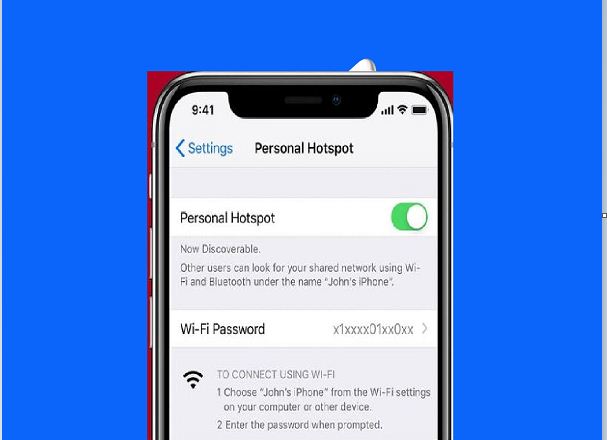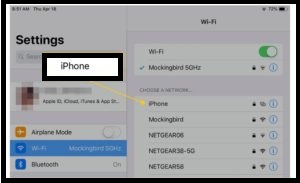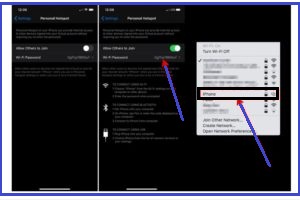اشتراک گذاری اتصال اینترنت در آیفون با دستگاه دیگری
تنظیمات نقطه اتصال به شما امکان می دهد اتصال اینترنت خود را از طریق داده تلفن همراه برای iPhone یا iPad خود (Wi-Fi + Cellular) با دستگاه های دیگر به اشتراک بگذارید، زمانی که اتصال Wi-Fi ندارید.
اگر دستگاههای اپل شما به همان حساب iCloud وارد شدهاند، اشتراکگذاری اتصال اینترنت آیفون بسیار آسان است و نیازی به وارد کردن رمز عبور نیست.
اما اگر اتصال اینترنت را با iPad یا Mac، تلفن Android، دستگاه ویندوز یا Chromebook شخص دیگری به اشتراک میگذارید، باید شبکه خود را پخش کنید.
در اینجا نحوه به اشتراک گذاری اتصال اینترنت آیفون خود با سایر دستگاه های خود آورده شده است:
اولا؛ نحوه تنظیم یک نقطه تماس شخصی در آیفون:
- به تنظیمات بروید
- بر روی گزینه Personal contact point کلیک کنید. سپس با فشار دادن دکمه اسکرول در کنار آن، آن را فعال کنید.
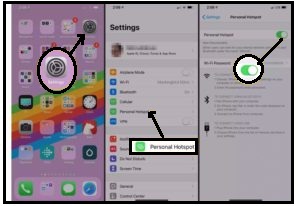
- با کلیک کردن روی سوئیچ کنار آن، امکان عضویت دیگران را فعال کنید.
ثانیا؛ نحوه اتصال یک دستگاه دیگر به یک هات اسپات شخصی:
اگر اتصال اینترنت را با دستگاه اپل دیگری که از همان حساب iCloud استفاده می کند به اشتراک می گذارید، تنها کاری که باید انجام دهید این است که به (تنظیمات) دستگاه دیگر بروید و نام آیفون خود را در منوی Wi-Fi انتخاب کنید.
با این حال، اگر در حال اشتراکگذاری ارتباط با دستگاه شخص دیگری یا دستگاهی غیر از اپل هستید، میتوانید این مراحل را دنبال کنید:
- در آیفونی که تماس را از آن به اشتراک می گذارید، مطمئن شوید که گزینه “Allow others to join” فعال باشد.
- در دستگاه دیگر به (تنظیمات) بروید و از منوی Wi-Fi، نام آیفون خود را از لیست شبکه های موجود انتخاب کنید.
- از شما خواسته می شود یک رمز عبور را در دستگاه دیگر وارد کنید، رمز عبور نشان داده شده در تنظیمات hotspot شخصی آیفون را وارد کنید.
- پس از اتصال دستگاه، نوار وضعیت آبی می شود و تعداد دستگاه های متصل ظاهر می شود. تعداد دستگاه هایی که می توانند در یک زمان به یک هات اسپات شخصی متصل شوند به اپراتور و مدل آیفون شما بستگی دارد.
همچنین می توانید با استفاده از Wi-Fi، بلوتوث یا USB به یک هات اسپات شخصی متصل شوید، اما این روش ها کمی کندتر خواهند بود.
برای برقراری ارتباط از طریق بلوتوث؛ شما باید آیفون خود را از طریق بلوتوث با دستگاه دیگر جفت کنید، سپس به شبکه متصل شوید. به همین ترتیب برای اتصال USB، باید آیفون را با کابل Lightning به USB به دستگاه دیگر متصل کنید، سپس مستقیماً در Network Preferences به دستگاه متصل شوید.
همچنین میتوانید «اشتراکگذاری خانوادگی» را راهاندازی کنید تا بهطور خودکار یک نقطه تماس شخصی را با افراد خانوادهتان بدون وارد کردن رمز عبور به اشتراک بگذارد.
هنگامی که استفاده از اتصال به اینترنت تمام شد، می توانید به سادگی اتصال را در دستگاه دیگر خاموش کنید، یا اگر آن را با دیگران به اشتراک می گذارید، هات اسپات شخصی آیفون را خاموش کنید.